前提条件:Mac系统,并且已经安装xcode,homedrew,Java,如果项目工程中集成了cocoapod,也需要安装cocoapod
Jenkins打包方式分为两种,一种是xcode插件化配置打包,一种是脚本配置化打包,本人更倾向于脚本打包,因此接下来主要介绍iOS脚本打包配置过程
一.通过homebrew安装Jenkins
打开终端,执行命令行
brew install jenkins(注:目前通过这个命令行下载的Jenkins,安装的插件keychain无法正常上传文件)
建议下载更低版本的Jenkins
brew install jenkins-lts
通过homedrew安装后jenkins安装好后所在的位置:
实际安装位置:/usr/local/Cellar/jenkins/
配置文件所在位置:/usr/local/opt/jenkins/
工作空间位置:/Users/用户/.jenkins
进入工作空间位置:cd ~/.jenkins
二.启动Jenkins
打开一个终端,执行命令
brew services start jenkins-lts
重启Jenkins
brew services restart jenkins-lts
关闭Jenkins
brew services stop jenkins-lts
第一次服务开启成功后,在浏览器中输入
http://localhost:8080,会出现一个让你输入Jenkins初始密码的页面
获取Jenkins初始密码
重新打开一个终端,执行命令
Ls -a
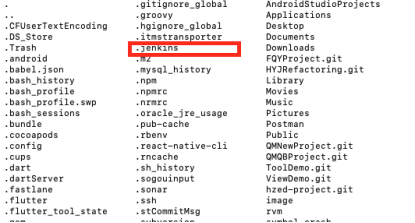
找到.jenkins文件,执行命令
cd .jenkins
ls -a
cd secrets
ls -a
直到获取到initialAdminPassword文件,执行命令
cat initialAdminPassword
至此将获取到的初始密码输入Jenkins,重启Jenkins
brew services restart jenkins
重新在浏览器输入
http://localhost:8080
,会进入配置界面
,击安装建议的插件,耐心等待插件安装过程(时间较长)
(若过程中有插件安装失败,可暂时忽略,进入Jenkins后可根据错误log,重新下载安装)
插件安装成功后,